- 哔哩哔哩直播姬怎么设置自动开启录制功能 09-18 11:47
- 哔哩哔哩直播姬怎么添加屏蔽词 09-18 11:35
- 哔哩哔哩直播姬如何开启新版直播间 09-18 11:23
- 哔哩哔哩直播姬怎么启用硬件加速渲染 09-18 11:23
- 哔哩哔哩直播姬怎么启用弹幕悬停 09-18 11:15
- 哔哩哔哩直播姬怎么开启性能优化 09-18 11:00
- 哔哩哔哩直播姬怎么设置退出提示 09-17 18:30
- 哔哩哔哩直播姬怎么开启混响 09-15 18:13
哔哩哔哩直播姬软件是很多用户必备的直播姬工具,很多用户对于如何更改录制文件保存位置,还不是很清楚。本文为大家带来详细的介绍,快一起来看看吧!
1、双击打开软件,点击右上角的齿轮"设置"图标。
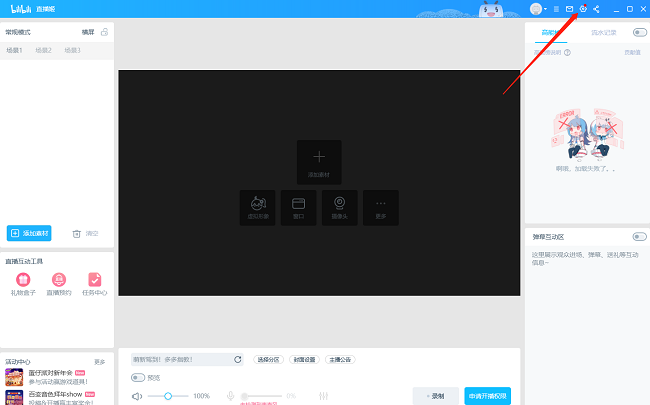
2、在打开的窗口界面中,点击左侧栏中的"录制设置"选项。
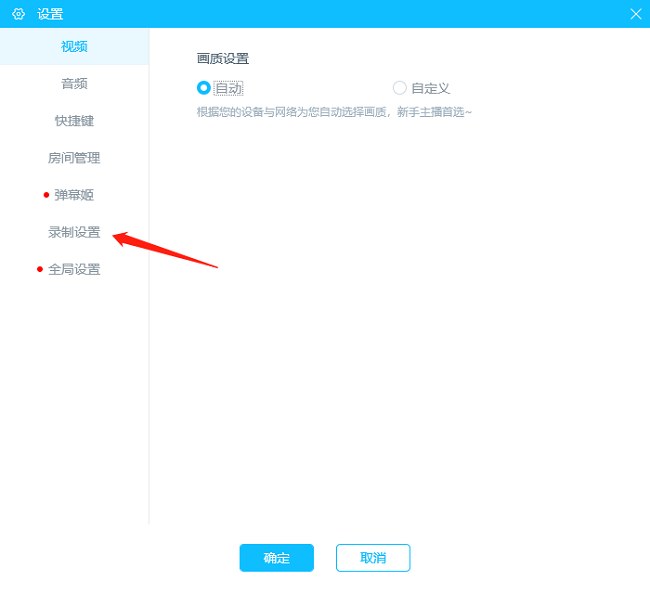
3、接着找到右侧中的"录像保存路径"一栏,点击"浏览"按钮。
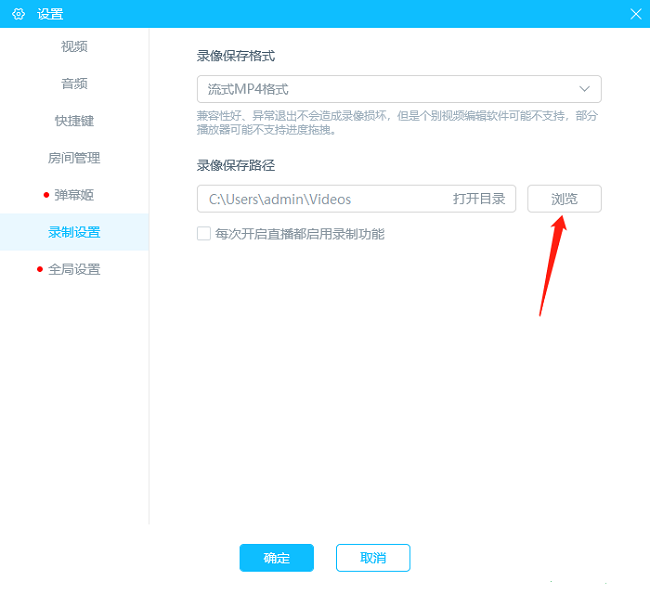
4、然后在打开的窗口界面中,选择一个合适的保存位置,点击"选择文件夹"。
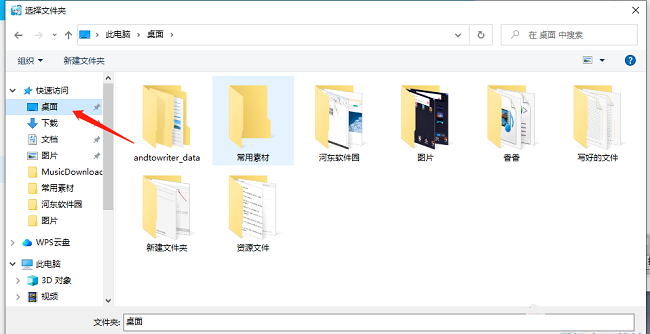
5、最后可以看到录像保存路径已经更改完成,点击"确定"就可以了。
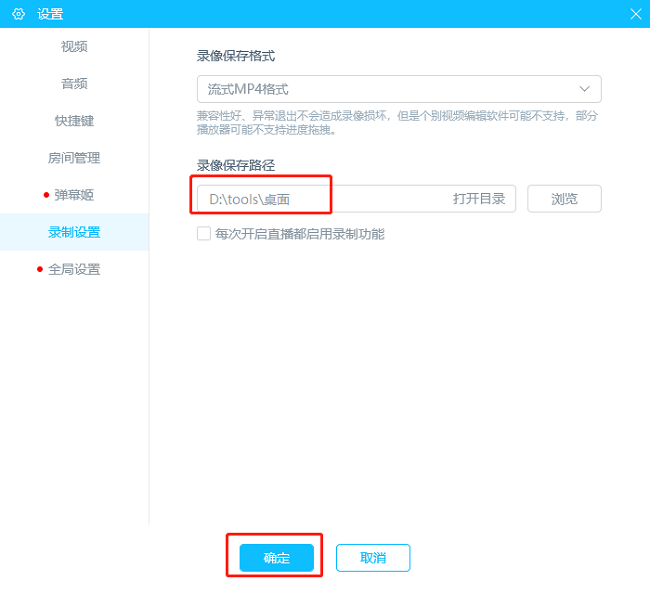
14.02MB / 2025-12-05
24.98MB / 2025-12-05
155.74MB / 2025-12-05
55.30MB / 2025-12-05
32.85MB / 2025-12-05
4.41MB / 2025-12-05
179.41MB
2025-12-05
14.02MB
2025-12-05
54.17MB
2025-12-05
221.12MB
2025-12-05
24.98MB
2025-12-05
89.13MB
2025-12-05
84.55MB / 2025-09-30
248.80MB / 2025-07-09
2.79MB / 2025-10-16
63.90MB / 2025-11-06
1.90MB / 2025-09-07
210.99MB / 2025-06-09
374.16MB / 2025-10-26
京ICP备14006952号-1 京B2-20201630 京网文(2019)3652-335号 沪公网安备 31011202006753号违法和不良信息举报/未成年人举报:legal@3dmgame.com
CopyRight©2003-2018 违法和不良信息举报(021-54473036) All Right Reserved
















